Am acumulat o mulțime de informații utile pentru instalarea și configurarea unor plugin-uri. Am scris un pas cu pas instrucțiunile detaliate pentru unele dintre clienții săi. Acum, uita la unele materiale, m-am gândit: de ce nu oferă prea citiți aceste instrucțiuni?
Sunt sigur că mulți dintre voi știți deja că sunt cele sau alte plug-in-uri care îmbunătățesc funcționalitatea blogului. Acestea includ NextGen Galeria plugin, în opinia mea, una dintre cele mai bune plug-in-in-uri care creează galerie frumoasă a fișierelor imagini.
El descrie în detaliu tot ceea ce este capabil să facă acest plugin, nu voi. Și doar să vă spun în detaliu modul de a crea un slideshow. Dacă reușești, cu celelalte funcții plug-in puteți înțelege cu ușurință.
Instrucțiuni detaliate pentru plaginomNextGenGallery.
De bază nu va vorbi setările. Tu îl ai activat și configurat. Important pentru tine să știi - cum să creați galerie și cum să le adăugați la locul potrivit pentru tine in acest articol. Despre diverse alte „gadgeturi“ pot căuta în condiții de siguranță de căutare Yandex.
1. Adăugați o nouă galerie.
Pentru a face acest lucru, mergeți la meniul de control: Settings -> Galerie -> Galeria descărcare.
Pe linia Noua galerie a scrie orice nume (poate fi română). Faceți clic pe butonul Adăugați galeria.
A se vedea textul de mai sus, care este creat din galerie.
Aveți mai multe opțiuni pentru adăugarea de imagini în galerie:
- fișier arhivă,
- un dosar de imagini (ar trebui să fie copiate în directorul / galerie),
- fișiere separate.
Te sfătuiesc să facă întotdeauna de-a treia opțiune pentru a copia fișiere individuale (fereastra de jos) - Descărcare imagini:
Mai întâi, selectați deschiderea nou creat în lista de galerie. Apoi faceți clic pe butonul Browse. Deschideți computerul. Uita-te pentru fotografii. Unul sau mai multe. Pentru a descărca imediat 2 sau mai multe fotografii, apăsați tasta Shift și ținându-l, căpușe toate fotografiile selectate. După aceea, apăsați Enter și veți vedea cum pentru a afișa următoarea fereastră Selectați o listă galerie de fotografii. Dați clic pe imaginea Download butonul (vezi. Imaginea de mai sus). Frunzele de la câteva secunde la câteva minute, în funcție de mărimea și numărul de fotografii de timp. Apoi, în partea de sus a ferestrei va apărea bara de culoare roșie. Este un java-script care afișează ora galeriei. Apoi, bara roșie dispare. Dacă nu a existat nici un mesaj (în roșu!) De eroare, atunci, este creat galeria. Acum trebuie să mergi la Galeria tab -> Galerii (meniul de control). Veți vedea o listă cu toate galeriile si fiecare galerie ID:
După cum vedeți, ați creat acum două galerii:
Politica de Berdichev - ID5.
Primul pas - crearea galeriei - ați terminat.
Al doilea pas - Adăugarea unei imagini la un articol în locul potrivit.
Faceți clic pe butonul (sageata rosie), va apărea o casetă de dialog:
În lista pop-up, selectați galeria dorită. In cazul tau - Politicienii Berdichev. După aceea, alegeți modul de afișare a imaginii: Lista imaginilor sau ca slideshow. Al treilea tip nu poate fi selectat până când nu au nevoie de ea. Încercați prima opțiune - Prezentare. Faceți clic pe butonul Inserare. Este o astfel de înregistrare va apărea pe pagina:
Id-ul - ID-ul este Galeria din lista de galerii (ne-am uitat la în pasul 2).
Toate. Salvați articolul. Deschideți site-ul si uita-te la ea. Ce sa întâmplat:
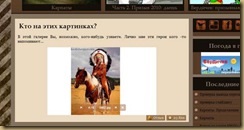
Rezultatul va fi aceasta:
Ce altceva ar trebui să știți pentru a începe. Fiecare imagine, puteți adăuga un titlu mic și o scurtă descriere.
Cum de a face acest lucru?
Meniul de control mergeți la fila Galerie -> Galerii (în cazul în care o listă de galerii). A se vedea. Imaginea a treia din partea de sus. Dați clic pe numele galeriei și se va deschide o fereastra cu setări specific alese galerii. De exemplu. Am făcut clic pe politica de Berdichev și am deschis fereastra - Ajustați galeria:
În cazul în care sunt afișate imagini, există o coloană Alt Titlu / Descriere. În loc de numele fișierului - 1256.jpg, puteți scrie (de exemplu) - Berdichev D'Artagnan. Un pic mai mic - un scurt text care însoțește imaginea. De exemplu: Iubitul nostru .... bla bla bla ... După ce ați făcut modificările necesare, asigurați-vă că faceți clic pe butonul Salvați modificările (deasupra tabelului cu imagini). Acum, deschide hârtia cu expunerea de diapozitive și a vedea că au existat titluri în imagini și o scurtă descriere.
Și ultima pentru ziua de azi. Datorită faptului că ați afișat în articolul principal sub forma de anunțuri, galeria nu este afișată, iar în schimb, este o astfel de inscripție vizibilă:
Ce ar trebui făcut pentru o astfel de înregistrare nu a fost? Aveți două opțiuni:
În primul rând: nu loc prezentarea în primele două paragrafe de text. Pentru a pune mai jos.
Și împarte textul tag-ul și codul de ieșire slideshow astfel:
Salvați articolul și a vedea ce sa întâmplat pe pagina principală:
A se vedea, semnele „curba“ în articol nu mai este.
Ce altceva vreau să adăugați la sfârșitul anului: Eu nu sfătuiesc să se actualizeze automat plugin-uri pe care le sunt pe site-ul. Înainte de upgrade, ar trebui mai întâi să verificați pentru compatibilitate între ele, astfel încât cel mai bine este să efectueze tot felul de experimente pe serverul local. În caz contrar, se poate întâmpla ca tu „nu“, unele dintre caracteristicile pe site-ul (și - absolut orice), și a le restaura după ce dezinstalați actualizarea nu funcționează întotdeauna. Cu actualizare automată, la toate - să fie abțineri.
Cu acest studiu Citește mai mult:
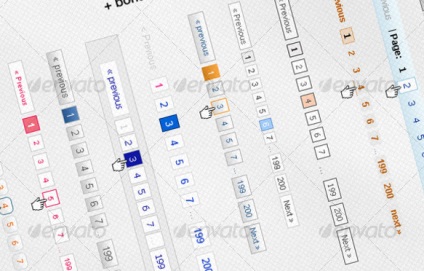
Plugin WP pagină Numere - pagina de navigare

Corectat localizare plugin WP-Super-Cache
Alo
Vă mulțumesc foarte mult pentru articol, este foarte accesibil.
Te rog spune-mi dacă sunt încărcate fotografiile, atunci acestea ar trebui să fie în site-ul bibliotecii? Și ei nu sunt acolo.
Ce fel de bug?
Mulțumesc.
Toate fotografiile trebuie să se afle într-un dosar special creat de plugin. Dacă creați mai întâi o galerie și a numit-o predicatorului, Gallery1, uita-te pentru un dosar cu același nume în directorul / wp-content / uploads /.
Instrucțiunile de asemenea, să aibă, și setările plug-in - același studiu cu atenție.
Multumesc pentru articol), poti sa-mi spui cum să centreze miniaturile în galerie. de exemplu, am o galerie de 12 imagini în 3 coloane, păstrând în același timp proporțiile imaginii originale (în cazul meu, este important ca o previzualizare a fost imagine completă ...) fiecare degetul mare apăsat pe partea stângă, dar din moment ce acestea sunt de diferite forme, nu este frumos . Am nevoie de fiecare miniaturi în centrul celulei sale ... Sper că în mod clar reprezintă o problemă) Ajutor!
ar fi frumos pentru a vedea cum ați dedus Galeria, și atunci ar fi mai ușor de înțeles de ce le-au apăsat.
Galeria pavelshumov.com/art/55/'s. adică, fiecare miniaturile în celula sa «float: left» și trebuie să «float: centru», dar nu am găsit cum să se stabilească plug-in css ...
centru de plutire, în acest caz, nu ajută, dar dacă doriți să încercați - plugin-ul are propriul fișier CSS - este aici: /wp-content/plugins/nextgen-gallery/css/nggallery.css, linia 132
.NGG-galerie-miniatură-box
dacă modificați această setare, toate previzualizări sunt aliniate într-un rând de la stânga (în loc de trei coloane, una (((am revizuit întregul nggallery.css documente, nimic bun nu a putut face. Este păcat, pentru că odată ce această opțiune este setată. În orice caz, vă mulțumesc pentru participare!)))
Am scris următorul text, care nu funcționează și că ați văzut - dat link-ul. Această opțiune nu joacă un rol, deoarece există o setare în previzualizare a paginii, dacă setați numărul de coloane.
Am scris deja, nu-mi amintesc, în acest blog sau în al doilea director - plugin-ul are un minus de grăsime: în cazul în care creați o galerie, aveți nevoie de ea adăugați numai aceeași imagine, fie pe orizontală sau pe verticală (portret și peisaj). În caz contrar, a încălcat rasstochniya între miniatură. Dacă ați adăugat la această galerie numai orientare portret, sau pur și simplu peisaj -
tot ce ar sta așa cum ar trebui.
Vă mulțumesc, dacă set proporții egale, totul este frumos și rovnenko se pare, eu știu, dar clientul este în mod fundamental nu vrea să decupați imaginea, dar a fost frumos))), în general, dacă va insista trebui să găsească o altă fișă corespunzătoare „norme“. Vă mulțumesc foarte mult, prima dată când am întâlnit un administrator care nu este indiferentă față de participarea rezolvarea unei probleme de vizitatori pe site-ul dvs.)))
Poate asa) voi lucra, uite ...